在服务器端打开:
conda activate py3.9_torch2.0.0
cd ./CNND
tensorboard --logdir=./experiments/real
这里要注意文件位置得正确
- 生成该文件是这样的:writer = SummaryWriter(‘./experiments/real’)
- 这里先切换到该项目CNND之后才正确
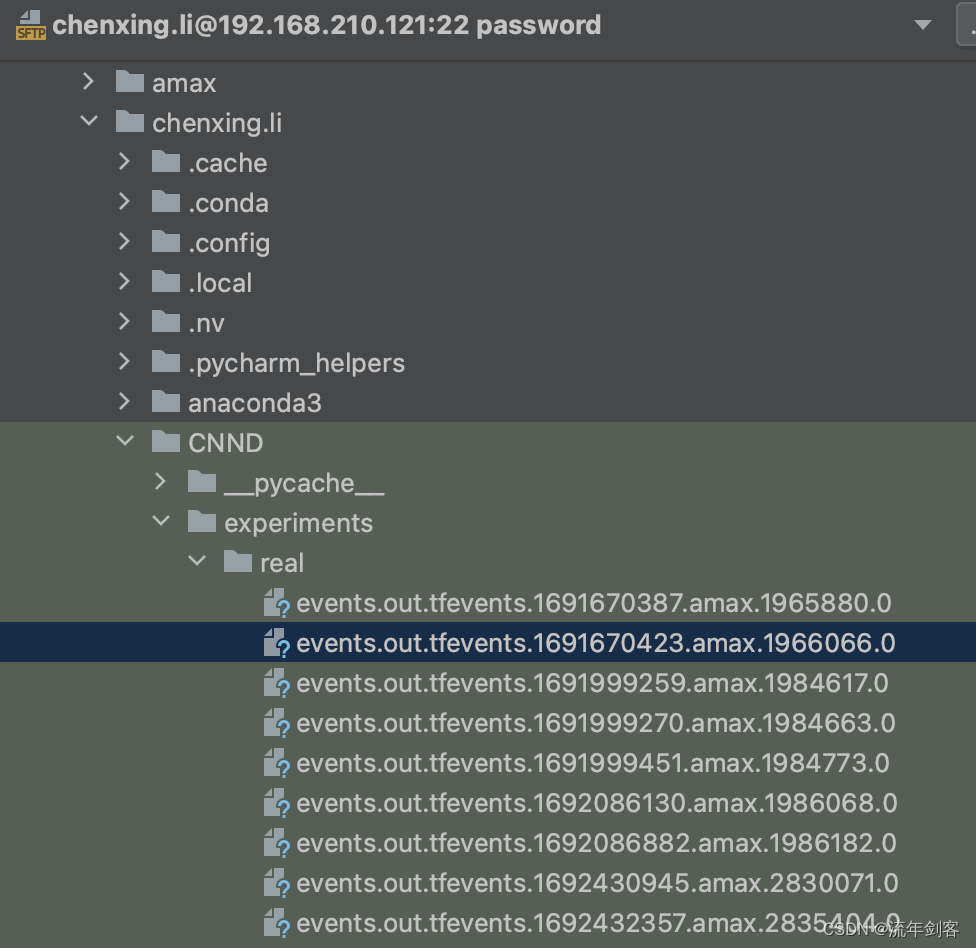
本地建立与服务器的映射:
ssh -L 10086:127.0.0.1:6006 chenxing.li@192.168.210.121 -p 22
本地浏览器输入,进行浏览:
http://127.0.0.1:10086
参考:
在远程服务器下运行tensorboard,并在本地浏览器下查看
No dashboards are active for the current data set.的解决方案






















 2217
2217











 被折叠的 条评论
为什么被折叠?
被折叠的 条评论
为什么被折叠?










